
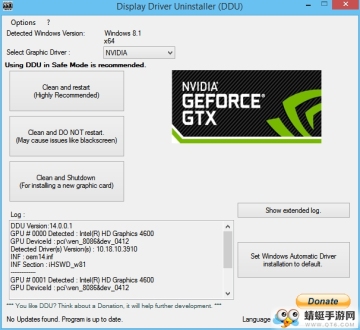
Display Driver Uninstaller,一款超级方便的显卡驱动卸载软件,软件支持选择加载模式,可见正常模式、安全模式和带网络连接的安全模式等,操作非常简单,只需轻点几下就可以搞定。今天小编为大家带来最新版的下载地址,快来下载吧!
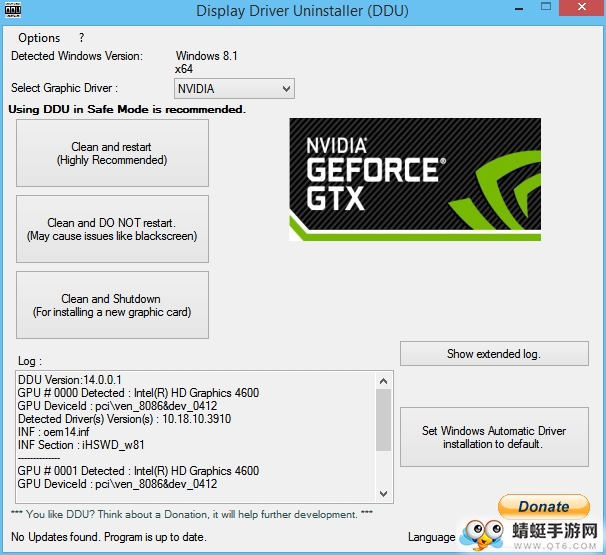
Display Driver Uninstaller 是一款专业的显卡驱动强制卸载清理工具,Display Driver Uninstaller 绿色便携版可以为你卸载强制卸载NVIDIA显卡驱动, AMD显卡驱动, Intel GPU 显卡驱动,如果当前运行环境不在安全模式下,运行Display Driver Uninstaller软件,选择加载模式,可见正常模式、安全模式和带网络连接的安全模式3种,软件会自动检测到并提示启动到安全模式。为保证软件卸载效果,请在断网情况下使用该软件,或使用不带网络的安全模式,以便阻止自动更新驱动程序的影响。
-DDU无法从网络驱动器运行。
– 您安装DDU的文件夹权限已损坏,请检查您是否拥有完全控制的SYSTEM,Administrators和用户名。
– 尝试在桌面上安装DDU并从那里运行它。
– 发送位于DDU Logs文件夹中DDU文件夹内的日志(如果有)。
新驱动程序没有安装,Windows Update的旧驱动程序自行安装?
– 您已连接互联网,并且在运行DDU时应该断开连接,直到重新安装新驱动程序。
要解决某些用户遇到的无限启动循环问题(卡在安全模式下)/密码丢失,必须使用命令提示符在恢复时使用DVD / USB(Windows安装磁盘)启动或重新启动计算机(而不是重置按钮)并按住SHIFT键,直到您拥有高级选项菜单和使用命令提示符启动的选项并键入:
选项1(推荐):bcdedit / deletevalue {default} safeboot
将“default”替换为操作系统的标识符。 (当你运行bcdedit时可以看到)
如果选项1不起作用
选项2:bootrec / rebuildbcd
如果您有双引导系统,可能需要进行一些调整。但如果没有,它应该正常工作。
根据我的个人经验,UXTHEME修补程序是可能的原因。
当BIOS中的CSM为“已禁用”时,安全模式可能无法使用“Windows 10周年更新”。
热门评论
最新评论